先日公開したMusicBrainzの使い方に続く記事です。
使う方の記事は下記からどうぞ。
目次
前置きと方針
膨大な情報が集まっているMusicBrainzですが、データの源はあくまでユーザー一人ひとりの努力です。
検索に引っかかるのも、スキャンしたらなぜか曲情報がヒットするのも、全てどこかの誰かがMusicBrainzにデータを登録してくれたからです。それが例え誤っていたとしても。
ただ残念なことに、MusicBrainzに情報を登録する敷居は若干高いと言えます。
あまりにも細かい情報が入力できるし、カテゴライズは複雑で、最低限どこに何を入れればいいのかも分かりにくい。ちゃんとルールも決まっています。狂気じみたオタクしか本気で情報を登録しないわけです。
またそもそも創設はアメリカなので、そもそも多少英語力が必要なことも日本人にとってはハードルです。
ただ日本ユーザーはかなりの数居るようで、それは音楽CDの文化をいつまでも引きずっている国だからなのかなとかも思ったりするのですが、ともかく細かいのは面倒だけど、ちょっとはデータベース入力を手伝ってみたい、自分の好きな音楽の情報をどこかに残しておきたい、という比較的ライトなアクションに対する日本語の情報提供があまり多くないと思った(大して調べているわけではないですが)ので、ここさえ読めば最低限登録できるだろう、という情報をまとめることにしました。
この記事はあくまで私の編集方法なので、これが答えではなく、また誤りもあるかと思います。
私の基本方針は「基本ルールに従いつつ、MusicBrainzから情報を引っ張ってきた時、そのままCDをリッピング / タグ付けしても問題ない最低限の情報を入力する」というものです。
逆に言うとそれ以外の細かい項目はあまり興味がないのでここでは詳しく書けないかもしれませんが、それぞれの項目についてなるべくニュアンスをお伝えできるようにします。
準備するもの
・MusicBrainzのアカウント → 登録URL (登録は必須です)
・情報元にできる公式なリリース情報などのURLなど
・メディア (ここでは主にCD)
・MusicBrainz Picard、foobar2000、EACなどのMusicBrainzのデータを取得できるソフトウェア
・善良さ
編集作業の反映について
MusicBrainzに既に存在する情報を編集する場合、編集作業を行うと即時反映されるわけではなく、約1週間の投票期間に移行します。
クローズされ投票結果がyesの場合(※)、編集結果として承認され反映されます。
『Release』などを新規追加する場合には『Auto-edits』扱いとなり、自動で承認されデータベースに追加されます。
投票期間が終わると、0票のもの、yes票が入っているものはそのままAcceptされ、データが反映されます。
この仕組はもちろん悪意を持ったユーザーのデータベースの破壊行為などを防ぐものです。
基本的にまだ登録されていない、新しく正しい情報を入力した分には承認されるものだと考えてよいでしょう。
既に存在しているデータについては、自分の思い込みだけで編集すると却下される可能性は十分にあります。
※私はあまりVote機能について詳しく知りません。明らかにそうだろうなということだけ書いていますが、実際にはもう少し複雑なプロセスを経て承認されているかもしれません。特にno voteの扱いがよく分かっていません。
実際の編集作業に入る前に
追加したい情報が既に存在していないか検索する
これはとても重要です。特にリリース情報なんかは同じ内容が重複して登録されていることも見かけます。
自分が編集しようとしているリリースやアーティストが既に登録されているかどうかはきっちり確認しましょう。
検索はMusicBrainzのサイトの右上です。どの項目を検索しているのかちゃんと確認しないと誤認してしまいます。
各項目について
アカウントも作り、なんとなく仕組みも分かったところで実際の編集を行います。
勇んで『Editing』を開くと、まず項目が多くてビビります。
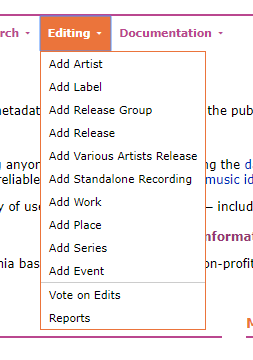
この記事では、とりあえず私が頻繁に編集している『Add Release』から作業を開始して解説したいと思います。
実際の編集作業
リリースを追加する (Information)
『Add Release』から編集できる情報はリリース(作品)にまつわるものです。
つまり、「宇多田ヒカルの2016年のアルバム Fantôme」とか、「Kizuna AIの2020年のデジタルリリース Replies」とかそういうことです。
音楽のひとまとまりということですね。
ここではサンプルとして、岸田教団&THE明星ロケッツ – MOD を例にとって話を進めます。
2019年の夏コミで初頒布となったアルバムです。サンプルに使うのが同人CDなのは一般的な話をする上でどうなんだとは思いましたが、手元に登録されていないアルバムがこれくらいしかなかった…。
さて、『Add Release』を開くとまずこの画面になります。
※Webサイトから一部をスクリーンショットで抜き出しています
画像の編集がめんどくさいので全て文章で書いてきます。
まずは『Release Information』から。別のタブで記事を見ながら進めていくとよいかも知れません。
Title
これはさすがに言わずもがなタイトルです。
今回はMODがタイトルなので、これをそのまま入力します。勝手にModとかmodとかMoDにせず、MODと入れる必要があります。
アルファベットの大文字・小文字、ひらがな・カタカナ、漢字はもちろんですが、タイトルに約物 (カッコやその他様々な記号)が使われている場合にも正確に記述しましょう。
気をつけたいのはスペースなどでしょうか。基本的に日本語のタイトルの作品でも半角スペースにした方がよいでしょう。
ただ、意図的に全角スペースになっているもの、表記ゆれなく全角スペースで扱われているものはそれに従う方がよいと思います。
Artist
ちょっとめんどくさくなります。
『Artist』は大抵既に誰かが登録してくれています。それにあやかりましょう。
というか、あやからないといけません。なぜなら『Artist』のページに『Discography』として情報が紐付かなければ意味がないからです。
『Discography』の情報に『Add Release』するイメージです。
例 : https://musicbrainz.org/artist/1ff9b05a-d340-4a46-ac64-5aa8924e1e46 (岸田教団&THE明星ロケッツ)
今回はこの項目に岸田教団…と入力していくと候補に『岸田教団&THE明星ロケッツ』が出てくるので、それを選択して完了です。
正しく入力できていれば、この項目の背景が緑色に変わります。
この項目については、この記事の後半の『Tracklist』の編集時でも重要な情報になるので、注意して設定しておかなければなりません。
このMODは単一のアーティストの作品なので、『Artist』の項目をそこまで細かく設定する必要はありません。
記事の後半に『Tracklist』の編集を行いますが、そこでは複数アーティスト、コラボ情報などをどのように入れればいいのかを書いていますので、追加しようとしているリリースがそのような作品の場合、先に一度そちらを読んでいただいた方がいいかも知れません。
Artistの新規追加について
また、もしMusicBrainz内にデータが存在しない場合は、項目にある『Add a new artist』から『Artist』の情報を登録する必要があります。今回は必要ないかも知れませんが、未来永劫そうとは限らないですから、ここでは簡易的に説明します。
Name
言わずもがな、アーティストの活動名です。
岸田教団&THE明星ロケッツ であれば、それをそのまま入れれば問題ありません。
Sort Name
こちらは『Name』と少し異なり、これはMusicBrainz内のソート機能を処理する項目で、個々人の好みで入力できるものではありません。
日本語のアーティストの場合、『Sort Name』にはアルファベットを用いた形、つまりローマ字で入力する必要があります。
今回の場合であれば、まず岸田をKisidaと表記するのか、Kishidaと表記するのかで問題になります。
現在の日本の作品を見ると、訓令式のsiはあまり使われておらず、ヘボン式(訓令式第2表)のshiで表記されていることが多いですから(これは私の主観)、これはKishidaでよいと思います(※)。
次はKyoudanなのかKyodanなのか…みたいな話につながっていくのですが、ここで検討しても仕方ないことです。
6年も前に問題提起されている方がいるので、訓令式(第2表)に則った記述をするのが一番よいのでは?とここでは判断します。
https://wiki.musicbrainz.org/User:Xps2/Japanese_Sort_Name
※ちなみに、ここでは一例として岸田教団を出しているのでKishidaと書きましたが、MODの帯にはKISIDA KYODAN & THE AKEBOSI ROCKETSと表記されており、『Sort Name』もこのように登録されています。
Disambiguation
同一名のアーティストが複数いる場合、この人はどこの誰?ということを書いてユニークな情報にするための項目です。
『Name』に入れた情報で他のアーティストがヒットしている場合、必ず記入を求められます。
これは一例ですが、同人音楽の中だけでもvoid (IOSYSのメンバー)とvoid (Mournfinale)の2名が居て一時期ややこしかった(今はクレジットにサークル名が出ることが多い)、という事情があったので、この項目は名前だけでユニークな場合でも書いておいた方がよいでしょう。
簡単にそのアーティストのことが説明できていれば大丈夫です。日本のシンガーソングライター、とか(基本的には英語で書いてください)。
Type
このアーティスト名がグループか、個人か、何かの作品のキャラクターなのか、と言った情報を設定します。
日本のバンドやユニットは『Group』扱いで大丈夫です。
Gender
性別を記入する項目です。Typeの項目でGroupを選んだ場合には無視します。
Area
そのアーティストが主にどこの国で活動しているのか、というニュアンスで入れて構いません。
ドキュメントの方には「その名前がアーティストとして認識される国」的な意味の記載があります。活動拠点、結成した国、出生地といった情報と同じになることが多いだろう、ともあるので、大体上のニュアンスで間違っていないと思います。
IPI codes
細かく調べるのが面倒だったのでスルーします。
ISNI codes
同じくスルーします。
Date Period
日付に関わる情報です。
『Type』のところで選んだ項目によって名前が異なります。
Born / Founded
生年月日のことで、グループの場合は結成した日付です。
そのすぐ下の ~ inと書かれている項目は生まれ場所、結成場所ですが、国の情報くらいで大丈夫です。
Died / Dissolved
個人であれば亡くなった日付、グループであれば解散した日付を記入し、すぐ下のチェックボックスを入れます。
先程と同じく、そのすぐ下の ~ in の項目は場所についての情報です。
Relationship
例えばAというグループのメンバーであるB(個人)、といった情報を登録する時に記入していきます。
必須項目ではないので、とりあえず登録作業を行いたければ無視してしまって大丈夫です。
External Link
例えばアーティスト本人のWebサイトなど、外部リンクを記入します。
無関係なリンクを入れてはいけません。追加するリンクはそのリンクがどんな情報につながっているのか明記する(選択)必要があります。
『official homepage』などを選び、アーティスト本人のWebサイトのURLを貼っておくのが丸いでしょう。
なお、この項目は入れなくても大丈夫です。
Edit Note
ここには記入した情報のソースがどこなのかを書いておけば問題ありません。
ガイドもあります。この記事の最後に『Release』を追加する時の『Edit Note』についても触れますが、そこでもまた同じことを私が書いていると思います。
https://musicbrainz.org/doc/How_to_Write_Edit_Notes
簡易的にと書いておきながら長くなりましたが、『Artist』の追加はこれで完了します。
『Release』の編集に戻りましょう。
Release Group
この項目はニュアンスが掴みづらいですが、同じタイトルのリリースの区別のために使います。
例えば日本のCDアルバムでは「初回限定盤」と「通常盤」の2種類がリリースされたりするかと思います。
また、別のアーティストでもタイトルが同じリリースはこの世にたくさん存在しています。
そういった曖昧さを回避し、ユニークな情報を個別に登録するための仕組みが『Release Group』です。
この項目は、例えば初回限定盤の情報が登録済みで、自分が通常盤の情報を登録する場合、項目からしっかり検索して選択しないと反映されないため注意が必要です。
存在しない場合は空白で大丈夫です。『Release』を登録したタイミングで自動で作成されます。
Primary Type
『Release Group』でも少し触れましたが、この項目はそのリリースがどのタイプで行われたのかを登録する項目です。
今回のMODはアルバムとしてリリースされたので、『Album』として登録します。
※ちなみに、『Release Group』を選択している場合にはこの項目は自動で記入されます。
『Album』,『Single』,『EP』,『Broadcast』,『Other』と選ぶことができます。
『EP』はEP盤、今ではミニアルバムとかそういう意味ですが、アーティスト本人が自分で作品名にEPと付けたりすることがあるので、そういった情報が分かっている場合に選択すればよいと思います。『Broadcast』は配信です。デジタルリリースやSpotify限定、Youtube限定などのものはここに放り込んでOKです。
一般的な音楽のデジタルリリースは『Album』『Single』『EP』から選択した方がよいです。配信限定シングルなどは『Single』から『Format』を『Digital Media』にすることで入力した方がよさそうです。
改めてWikiの『Broadcast』の説明を読んで誤りに気づきました。失礼いたしました。
なお、じゃあ『Broadcast』はいつ使うの…となると正直思いつかない。音楽以外の音声コンテンツにあまり触れていないので…。
『Other』はそれ以外。正直思いつきませんでした。
詳しくはWikiがあるので、こちらも読んでみてください。
https://wiki.musicbrainz.org/Release_Group/Type
Secondary Type
これも難儀な項目です。
今回のMODの場合はスルーで構いません。単一のアーティストのアルバムなので、特に『Album』以外に指定する情報がないからです。
先程のWikiに『Secondary Type』についても記載があるのでそれを読むのが一番よいのですが、単語としてはパッと見ればイメージできるものが多いです。
ただ特に『Compilation』は注意する必要があり、解説を読むと普通は使わなくてよいことが分かります。
私が想像するコンピレーションは1つのテーマ(例えば1つの音楽のジャンル、アーティストなど)に従って複数人のアーティストが1つのアルバムを作っているものですが、こういった作品はCompilationとして登録しない方がよいそうです。
する必要がありそうなのは、「癒やしのクラシック」とか、「夏に聴きたい」とかそういう一般的なテーマに沿って既存の楽曲を集めて発売しているような作品とのことです。
Wikiにはもう一つ指定されていますが、私があまり古い音源を聴かないのと、該当する作品が思い浮かばなかったのでここでは言及しません。
『Compilation』以外の項目は多分見れば分かります。『Soundtrack』が『Secondary type』に含まれているので、サントラを登録する場合は忘れずに設定しましょう。
Status
日本のアーティストの日本で正規に流通している作品を登録する場合には『Official』で問題ありません。
今回のMODは同人CDですが、どこかの誰かの音源を勝手に売っているものではないので、これも『Official』で大丈夫です。
『Promotion』はCDショップでタダで配っている販促用のCDだったりが該当します。多分。
『Bootleg』は著作者から正しい権利許諾を受けずに制作される作品の総称です。ざっくり言うと海賊盤ということです。該当しない場合はもちろん使う必要はありません。
最後の『Pseudo-Release』ですが、これはWikiに日本の方が分かりやすく書いてくださっているので、下記をご覧ください。
https://wiki.musicbrainz.org/User:Xps2/Pseudo-Release
Language
この項目ですが、リリースされた国の情報ではありません。
Wikiの方には
The language attribute should be used for the language used for the release title and track titles.
https://wiki.musicbrainz.org/Style/Release
とあり、リリースや曲のタイトルに使われている言語を設定します。
なお歌詞の情報もここでは考慮しません。あくまでリリースのタイトルと曲のタイトルのみです。
日本の作品ではタイトルから何から全て英語ということも少なくないですよね。
その場合はこの項目は『English』を選択する必要があります。
…と断言したいところなのですが、実際にデータベースの情報をかいつまんで見てみると、徹底されているようではなさそうです。
日本のリリースだし『Japanese』でいいのでは?という扱いになっていることも少なくないようです。
なお、日本語、英語混在といった作品の場合には、比率がより多い方を選択することが望ましく、全く同じ場合には『[Multipul languages]』を選択すればよいそうです。
Script
この項目については私がScriptという単語の意味をイマイチ正確に把握できず、基本的に無視しています。
『Secondary type』で『Audio drama』などを選択した場合に、そのタイトルの言語を選択すればよいのだと思います。
Lyricsとかそういう単語であれば詩の部分を考えればいいんだなと思うのですが…。でも確かにそれだと『Audio drama』とかが当てはまらないし…そもそも詩はこの項目で考えないしな…となってしまいます。ネイティブに聞きたいところです。
次の項目からはそのリリースの日時などの情報を記載していきます。
Date
これはリリース年月日(発売日)の記載です。可能な限り日付まで記入してください。
『Country』については、書こうとしている作品のリリースされた国について記載してください。
今回の例では日本で発売(頒布開始)されたCDについて書いていますので、『Japan』で問題ありません。
余談ですが、Wikiの方にDiscogのリンクがあります。
そのページによると、日本のCDはリリース年月日がCDに記載されていることがほとんどですが、これは世界的に珍しいらしいです。
https://reference.discogs.com/wiki/japanese-release-dates
日本の作品を書く時にはこの項目は楽そうですが、輸入盤などを書こうとする時は色々と注意する必要がありそうです。
分からなければ空白でも大丈夫ですが、年くらいは調べて記入しておきたいですね。
Label
※2020/06/06
内容を修正いたしました。コメント欄でのご指摘ありがとうございます。
レーベルです。日本の大手でいうと、Victor EntertainmentやSony Music Entertainment、avex traxなどが当たります。
メジャー作品であれば大抵どこのレーベルからリリースされているのか記載があるので、それを検索して当てるだけで入力は完了します。
CDの情報を登録する場合、「発売元のレーベル」を入力します。
私が最初に公開した記事(上の打ち消し文)では発売元と販売元を混同して説明してしまっていました。
この「発売元」の情報は、CDの帯の上部 or 下部、バックインレイ側(リアジャケット)などに小さく記載があります。
いくつかサンプルを撮りましたので、参考にしてください。

MANUFACTURED BY TOY’S FACTORYとあり、ロゴも確認できますね。カタログナンバーもTF~なので分かりやすい例だと思います。ぜひ買ってください(?)
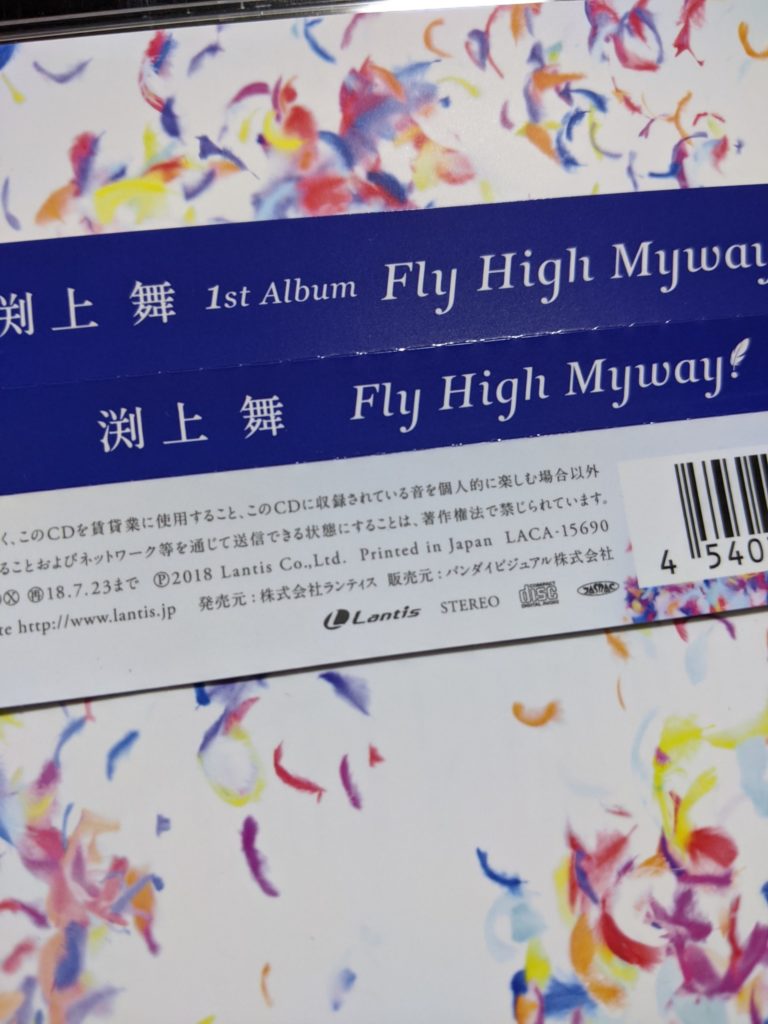
発売元がLantisで、販売元がバンダイビジュアルになっています。ロゴもLantisになっていることが分かるかと思います。
この場合はレーベル情報としてLantisと記載しておけばよいと思います。社名ではなく、あくまでレーベル名として記載します。
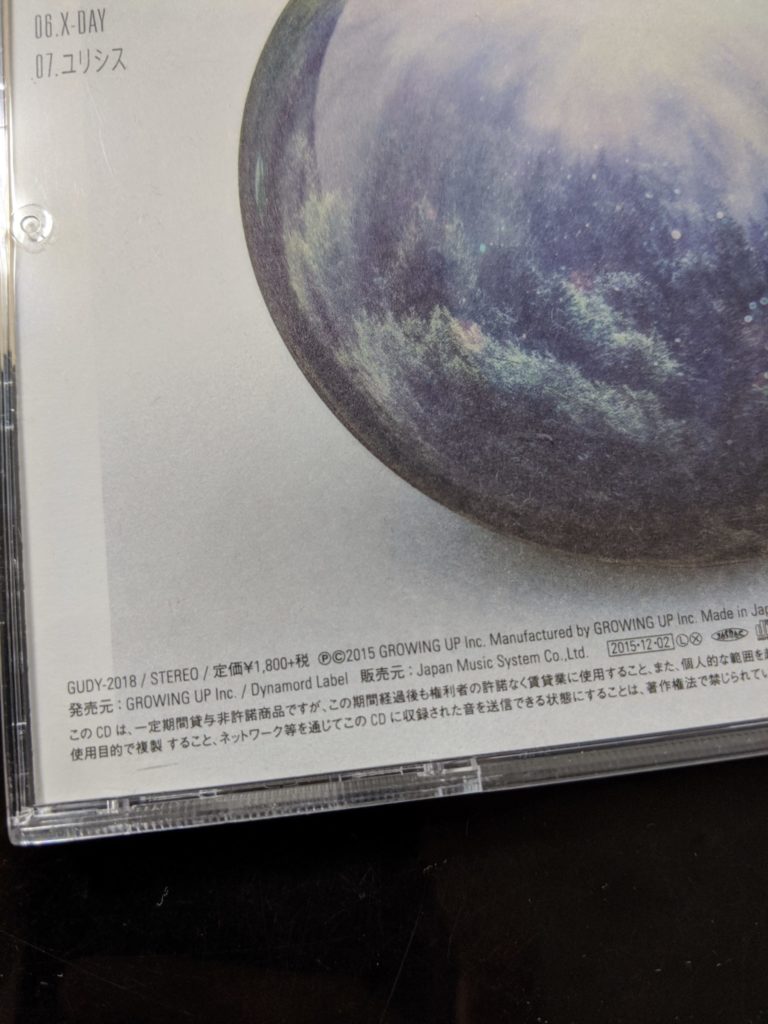
発売元の中に、更にレーベル情報が含まれている例。MB上の登録を見るとGROWING UP Inc.になっていますが、帯のロゴを見るとDynamord Labelのものが使われているので、より正確に登録するならばDynamord Labelを選択するのが正しいと言えるのではないでしょうか。
ちなみに、帯にはDynamord Labelのロゴがあります。
日本のメジャーCDの場合、表記は色々あれど大体どこもちゃんと書いてあります。
“Manufactured by ~ “の情報が発売元で、”Distributed by ~” の情報が販売元です。ご指摘いただいて確認した限り、一番手っ取り早く理解できるのはやはり帯やジャケットにあるロゴの情報ではないかと思います。
さて、では今回のような同人CDはどうするのか。同人CDは基本的にレーベルという概念ではなく、サークルという扱いになります。
日本の文化圏においてはこの2つは(特に大手では)似たような扱いになっていますが、MusicBrainzではそうではないので、同人CDについては基本的に『[no label]』を選択します。
…と断言したいところなのですが(またこれか)、MusicBrainz内を検索してみると、やはり大手のサークルはレーベルとして登録されていることもあるようです。
https://musicbrainz.org/tag/doujin/label
https://musicbrainz.org/tag/doujin%20circle/label
日本の、それも非常に狭いローカルな文化圏のため、統一的な見解は存在しないというのが実情なのでしょう。
制作物が大量にあるサークルなんかはレーベル扱いしてよいかも知れませんね。もしくは追加する時に必ずどちらか(もしくはどちらも)を付与しておくとか。
このあたりの判断は編集者に任されているのだと思います。
ちなみに、分からないという場合には空白で登録しましょう。
すぐ横の『Cat. No』はカタログナンバーを指しています。
先程のVictorであれば、VIZL-nnnn とかですね。
これは同人CDでも割り振られていることが多いので、それぞれの作品を登録するときに調べて入力しておきましょう。
Amazonなどにも情報があるので、一般流通しているCDであれば比較的すぐに見つかります。
Barcode
JANコードを登録することで日本で発売されているCDであることが分かります。
なお、同人CDでバーコードがない場合には、『This release does not have a barcode』にチェックを入れればOKです。
Packaging
この作品がどういったパッケージで発売、頒布されているのかを選ぶ項目です。
私達がCDと聞いてすぐに想像できるあのパッケージは、『Jewel Case』です。
MusicBrainzの方で画像つきの説明があるので、これをまずは参考にしてください。
https://musicbrainz.org/doc/Release/Packaging
「紙ジャケ」などと呼ばれているものは基本的に『Digipak』になると思います。
それぞれのケースの名前に CD とかを付けて検索すれば画像は出てくるので、普通じゃなさそうなパッケージのCDを登録する時に調べればよいと思います。
なお、デジタルリリースの場合は『none』で大丈夫です。今だとダウンロードカードなど(SONOCAとか)もあるので、それを入力する項目がないのはちょっと気になるところではありますが。
ここまでで基本情報は全て入力できました。
最後に『Additional Information』について少し触れます。
Annotation
意味は注釈です。説明文には「ミニチュアのWiki」といった説明が入っています。
つまりちょっとした追加情報などを書く欄という扱いになっているようです。
Disambiguation
『Release Group』で通常盤や初回限定盤などの違いについて触れましたが、それを記載する欄です。
正式名称を記載した方がいいので、日本語で書いて大丈夫です。
限定版の名前に独自のものがついている場合、そのまま記載してしまいましょう。
Add Link
これは外部リンクの追加です。
追加するリンクはそのリンクがどんな情報につながっているのか明記する(選択)必要があります。
今回はMODのリリースページを追加するので、『discography entry』を選択して、リリースページをリンクにしておきます。
その他に、購入リンクなどを追加することでアーティストに色々と還元できます。
ここまででやっと『Release Information』の編集が終わりました。
次に『Tracklist』に移り、曲目を編集していきます。
リリースを追加する (Tracklist)
ここまででリリースそのものの情報が入力できました。
次はこのリリースに含まれている曲の情報を追加します。
ここではとりあえず曲名、アーティスト名だけ解説いたします。
Format
とりあえずまず、このリリースがどのフォーマットなのか選択してしまいます。
今回はCDなので、『CD』を選ぶだけです。
CD以外にも様々な媒体が選べます。適宜選択してください。
Add tracks
右側に『Add n tracks』という項目があります。
ここにこのリリースが何曲収録しているのか確認し、その数字で+をクリック。
するとアーティスト名を伴った形でリストが追加されます。
Title
ひたすら入力していきます。
ソース元からコピペしてもいいし、一文字一文字丁寧に入力しても構いません。
ただし、元の表記からブレてはいけません。日本の作品はアルファベットの大文字小文字までこだわるという文化があるため、MusicBrainzでも編集方針にそれを守るように記載があります。
※Wikipediaに書いてあっただけなので私はどこにその方針が書いてあるのか知りません
そもそものリリース情報が表記ゆれしていたらどうする?など個々の判断が求められるシーンもありますが、CDであれば大体トラックリストが書いてあるはずですから、それを根拠にするとよいでしょう。
※意図しない誤字脱字は反映しなくてもよいです。元々意図されていたタイトルを記載してください。
Artist
『Release Information』の方では『Artist』そのもののデータベースへの追加を解説しましたが、ここでは「このリリースに限ったアーティストの情報」を編集していくことになります。
この項目については、このMODでは触る必要はありません。
単一のアーティストによる作品だからです。
編集する必要がある作品は、例えば先述のコンピレーションや、トラックメーカーとボーカリストが併記されているもの、フィーチャリングなどのクレジット情報です。
daoko feat. Jinmenusagiとかね。
このような場合、『Artist』欄をしっかりと設定しないと、MusicBrainzから情報を取り出した時に意図した結果になりません。
今登録している作品では必要ない作業ですが、方法だけ記載いたします。

ここでは先に挙げた daoko feat. Jinmenusagi を例に取ります。
スクリーンショットは正しい編集結果です(私が編集したものではありません)。『Artist in MusicBrainz』にDAOKOの情報を紐付け、『Artist as credited』にはCDの情報と同じdaokoと入力しています。
『Join phrase』で表記を調整し、feat.先のJinmenusagiの情報が2行目に入っていることが分かります。
それぞれの項目について細かいことは下記からどうぞ。
Artist in MusicBrainz
クレジットされた名前のアーティスト(『Artist as credited』欄のこと)がMusicBrainzのデータベース内のどのアーティストに紐づくのかを選択する項目です。
別名義を持っているアーティストや、オフィシャルなデータが表記ゆれしている場合、クレジットしたい名前と紐付けたいアーティストの名前が一致しないことがあります。
そういった情報も1つの『Artist』として扱えるようにするためにこの設定が必要になります。
Artist as credited
※2020/06/06
内容を修正いたしました。コメント欄でのご指摘ありがとうございます。
簡単に言うと、そのリリースでどのような表記をしているのかを書く項目です。
例に挙げたDAOKOとdaokoの例は、活動時期で表記が違っているためこのような差が生まれています。今の名義は全て大文字のDAOKOだったはずです。
DAOKOの例は比較的簡単な例で、特に日本のアニメーション作品などの場合、キャラクター名の後ろにCVとして声優名をクレジットすることがあります。グループ名の場合、複数人がCVに含まれることも珍しくありません。その場合、『Artist in MusicBrainz』にキャラクター名を紐付け、『Artist as credited』にキャラクター名 (声優名) といった表記をすることで、表記上はGracenoteCDDBのような情報で登録することができます。
文章で書くとあまりにも分かりにくいので、実際に編集されているもののスクリーンショットを見ます。
例 : https://musicbrainz.org/release/9484d233-21c3-4663-aaa4-357576d1e870
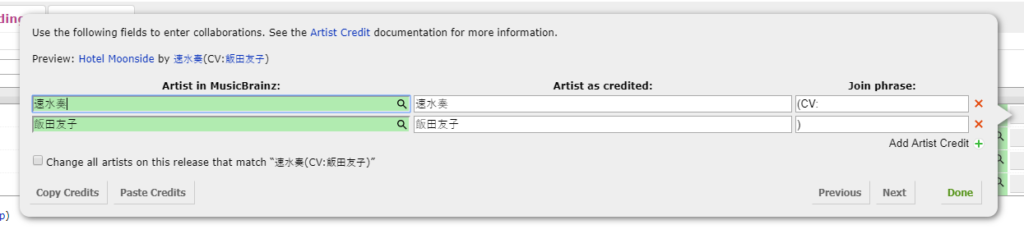
この編集方法は最も丁寧に情報が含まれています。そもそもキャラクター名を『Artist』として登録する作業が必要だからです。
そのため、MusicBrainz内では『Artist in MusicBrainz』に声優名を、『Artist as credited』にキャラクター名を登録することで簡易的に編集しているデータも多く存在しているようです。
また、CV関係のクレジット名はどれが最も正しいということはない(と少なくとも私は思っています)ので、それぞれの作品で登録状況はかなり異なります。
私はGracenoteCDDBに準拠することが多いので、”CV.”といった表記は省くことが多いですが、CVを表記しているのも間違いではありません。例示したものは”CV:”として登録されています。
自分の思い込みや拘りだけで編集せず、もし他の人が既に登録しているものを修正する場合には、『Edit note』に根拠を一緒に記載するとよいと思います。
Join phrase
これは例えばコラボレーション時に使われる 「feat.」 や、その略語の「ft.」、区切りである 「/」 、「with」や「&」などを入れ、クレジット名をソース元に合わせる時に使います。
サンプルに挙げていた daoko feat. Jinmenusagi の場合、手順は下記となるはずです。
まずdaokoで1行作り、『Join phrase』に「 feat. 」(半角スペース含む)と入れ、2行目にJinmenusagiの項目をクレジットし、『Artist in MusicBrainz』をJinmenusagiに紐付けます。
むちゃくちゃ面倒ですが、こうすることでMusicBrainzからDimensionの情報を取得した時に正しくニルバーナのアーティスト名をdaoko feat. Jinmenusagiにできるのです。
面倒であれば、まずは単一のアーティストのアルバムで全体の作業に慣れてから手を付けることをオススメいたします。
『Tracklist』の曲目全てにこの作業が必要な場合があるからです。
Length
これも重要な情報です。それぞれの曲の長さを登録します。
『:』は入力しなくても大丈夫です。3:30(3分30秒)の曲であれば、330と入力すれば反映されます。
この情報は『Disc ID』を登録すると上書きされる情報でもあります。
『Disc ID』が登録されるまではデータベース上に正確な情報として残るものなので、正確に記入してください。
なお、『Disc ID』についてはまた別の記事で登録方法を紹介します。
This disc has a hidden pregap track before track 1
隠しトラックとしてプリギャップがトラック1より前に挿入されている場合にチェックを入れる項目です。
該当する場合はあまりないと思います。EACでCDをインポートした場合などに、曲が始まるより前に不自然なトラックが存在する場合はチェックを入れることになるかもしれません。
私はそのようなディスクに出会ったことがないのでうまく解説できないのですが…。
This disc contains data tracks at the end
最終トラックの後、音楽データではないデータトラックが含まれている場合にチェックを入れ、曲目に追加します。
たまにCDプレーヤーで再生すると壊れます、みたいな注意書きが書かれているCDがありますが、これです。
ただし、MusicBrainzに登録するデータトラックは「音楽か映像が含まれる」ことを前提としているようなので、画像などが含まれている場合などは不要かと思います。
https://musicbrainz.org/doc/Style/Unknown_and_untitled/Special_purpose_track_title#Data_tracks
Track Parser並びの項目
この項目は基本的には編集をより早く行うための補助ツールが含まれます。
基本的には無視で大丈夫です。
パーサを使った方が編集が早い場合があります。
Guess case
この項目も基本的にはデフォルトのままで大丈夫です。
『Keep all-uppercase words uppercased』はチェックを入れておきましょう。これは大文字で入力したアルファベット(単語)を大文字のまま処理するために必要です。
日本では曲名が全て大文字のアルファベットのトラックも多いので、必須です。
その下の項目はローマ数字に関わる設定ですが、細かく調べていないのでここではスルーします。
ここまでで『Tracklist』も編集が終わりました。
ちなみに、2枚組の作品などは下の方にある『Add Medium』をクリックし、そのまま開かれるダイアログでもう一度『Add Medium』することでDisc 2を追加できます。
その場合、『Disc title』を忘れずに入れるようにしましょう。
Recording
今回はとりあえず無視します。色々分かったら書きます。
(自分で触っていないので細かいことが分からない)
Edit Note
さて、ついに編集作業も佳境を迎えました。
ここまで入力してきた項目に不備がなければ、入力したそれぞれの項目が総覧できるようになっていると思います。
必須項目などに不備があると、エラーを吐いていてその項目をチェックするように指示されているはずです。
その場合はその項目を探して編集し直し、再度『Edit Note』のタブに戻ってきてください。
ここでは最後にこれまで入力した情報を確認し、『Edit Note』を付記してMusicBrainzにデータを登録します。
ここでの『Edit Note』は必須で、入力しなければ登録はできません。
今回追加しようとしているリリースの情報はどこをソース元にしているのか、などを記載していきます。
あまり英語が得意ではない私は、信頼できるURL(例えば公式サイト、リリースページ)などを記載し、「A source of information : URL」といったことを書いて登録しています。情報源がどこであるかを明記する形です。
※細かい英語の正しさまで考えていないので、より正しい書き方ができる場合はそうしてください。
『Artist』を追加する時にも置いたリンクですが、ここに書いてあることを書けば問題はありません。
https://musicbrainz.org/doc/How_to_Write_Edit_Notes
『Edit Note』の記入が終わったら、『Enter edit』からデータベースにリリースが登録できます。お疲れ様でした。
登録が済んだら
大変長い道のりを乗り越え、登録作業が完了するとデータベースに即時反映されます。
今回追加したMODは下記のURLから確かめられます。
https://musicbrainz.org/release/014a0ec4-36cf-4452-8ded-c8bca9a17189
ここまでの情報で、以前記事にしたEAC(など)からMusicBrainzの情報を取得することはできるようになりました。確認も兼ねて、せっかくなので試してみます。
ドライブに挿入し、EACのCueTools DB Metadata pluginから情報を取得します。
登録情報に問題がなければ、freedbなどと同じように情報が取得できるはずです。
Cover Artを追加すると、EACやfoobar2000から情報を取得した時に反映されるデータがリッチになります。
特にFront(ジャケット前面)を登録しておくとユーザーから分かりやすいと思います。最初の登録作業が終わったら編集しておくとよいと思います。
終わりに
今回紹介したルールや方法は、なるべくドキュメントを参照してMusicBrainzのルールや慣習に従うようにしたつもりですが、そもそも私自身MusicBrainzへの登録作業を始めたのは最近です。
最近であるが故に日本語での情報がなかなか見つからず(使い方の記事はたくさん出てくる)、「ここどうしたらいいんだ?」と困ることが多かったため、それをある程度解決する目的も込めて記事を公開しようと思い立っています。
また、ライトな音楽ファンの方でもMusicBrainzへの登録作業を行えるように、という意図も込めて書きましたが、音楽を創る方々にも活用いただけると思います。
特に同人音楽作品はfreedbにもGracenoteCDDBにも情報がない、ということが多いですから、1人でも多くのクリエイターの方がMusicBrainzといったCDDBにデータを登録してくれるととても(リスナーとしては)嬉しいです。タグ情報を手打ちする手間が減るからです。たのむ。マジで。
この記事は私の方で理解したことが増えれば適宜修正し、ブラッシュアップしていきたいと考えています。
もし明確に認識に誤りがある点があればコメントなどでご指摘いただければ確認の後に記事を修正いたします。
皆さんの音楽ライブラリから少しでも登録データが増えれば望外の喜びです。
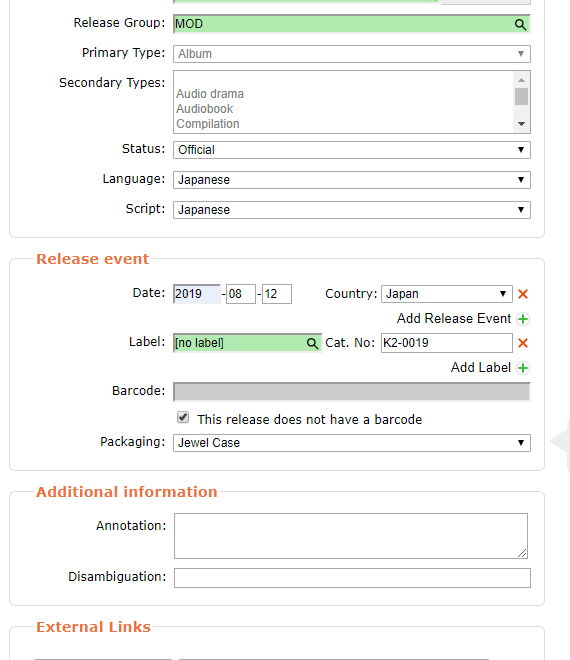

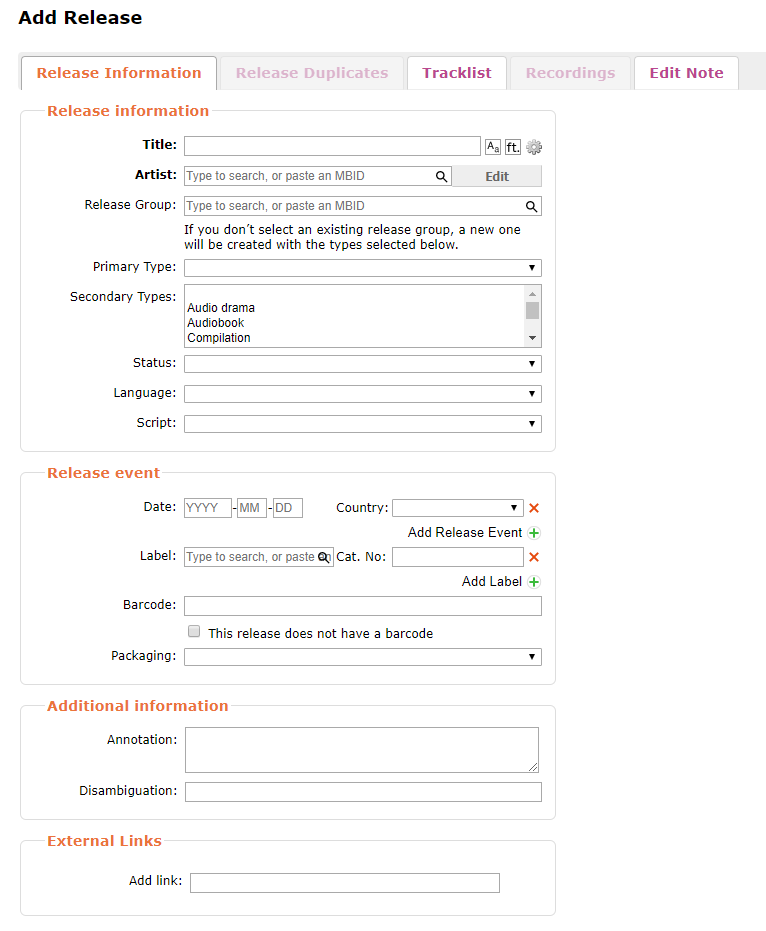
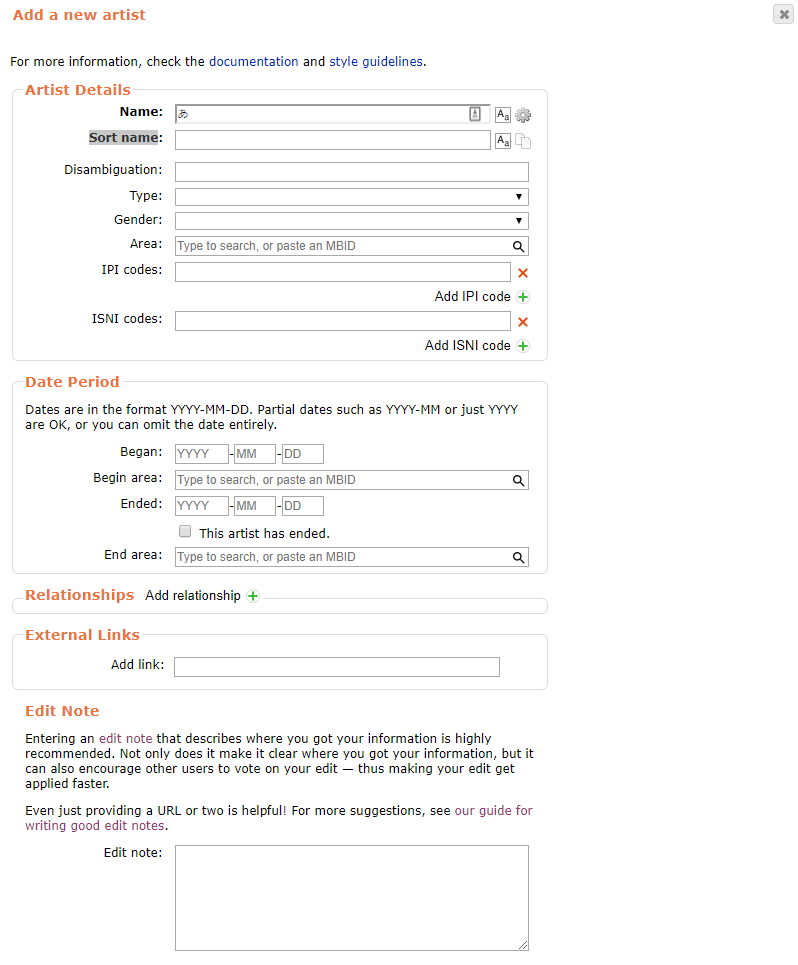

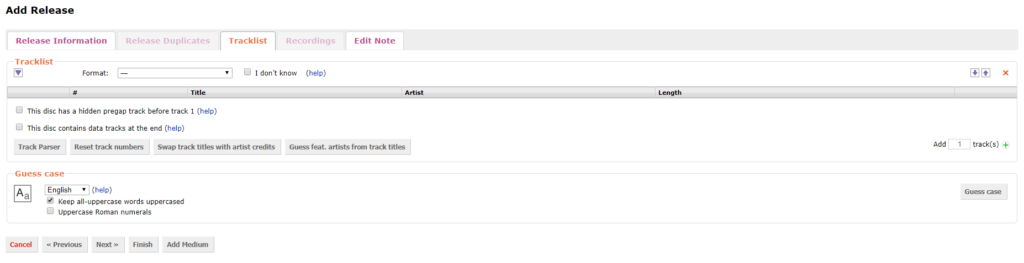

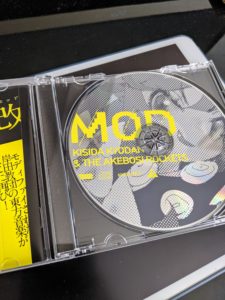
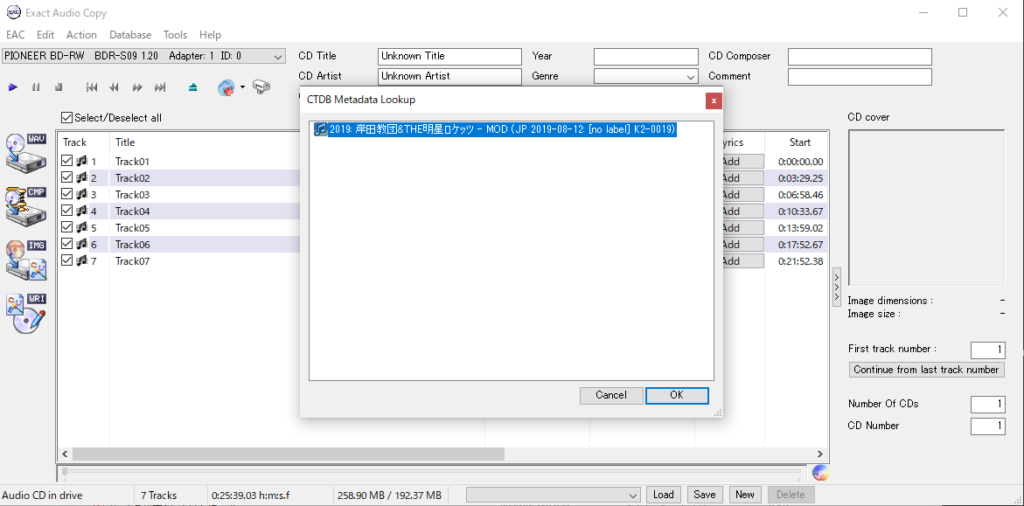

気になった点があるのでコメントさせて頂きます。
Labelですが、通常はパッケージ上の発売元もしくはロゴに対応するものを入れます。すでに登録されているLabelから選択するのであればTypeがImprintになっているものから選択すると無難です。
例えば、Sony Music Entertainmentが販売元になっている場合、SME Records, Epic Records等の発売元に書かれているものを入力することになるでしょう。
Labelは乱立したり改名したり複雑なので、間違ったものを入れたとしても反対投票されるとかはないと思います。
Release/RecordingでのArtist as creditedですが、キャラクター名義の場合はキャラクター名と演者の2つのアーティストをJoin Phraseに括弧を入れてつなげるのが通常です。例で挙げられているものもそのようになっています。「『Artist in MusicBrainz』にキャラクター名を紐付け、『Artist as credited』にキャラクター名 (声優名)といった表記」をしているものはほぼないです。
『Artist in MusicBrainz』に声優名を紐付け、『Artist as credited』にキャラクター名 (声優名)といった表記をしているものは結構あります。おそらく入力時にキャラクターを登録するのが面倒になった場合だと思われます。また、Recording/WorkへのRelationshipではアーティスト名を1つしか設定できないのでこのような入力方法になります。
ご指摘いただき誠にありがとうございます。
レーベル情報、発売元と販売元を混同していたということですね。サンプルとしていくつか写真を撮った上で修正させていただきます。
Artist as creditedの項目についてもご指摘の通りなので、こちらもいただいた内容をベースに変更させていただきます。
キャラソンものの登録をめんどくさがって避けた結果がよく現れてしまいました。